'>
Hør en sang, du elsker, og vil vide, hvad den hedder? Du har held og lykke. Langt væk er de dage, hvor du var nødt til at ringe til en ven og nynne melodien og tage et ord på et ord, her og der. Der er nu en masse fantastiske værktøjer derude, der fortæller dig præcis, hvad du hører - nogle af dem med det samme ...
3 'Hvad er denne sang' Valgmuligheder
Mulighed 1: Brug din telefons assistent
Hvis du bruger en iPhone eller Android-telefon, er din enkleste mulighed for at identificere en sang, der afspilles, bare at spørge din telefons assistent.
På iPhone hedder den assistent Siri. På Android kaldes det Google Assistent. På en Samsung Android-telefon hedder det Bixby. Alle disse assistenter har en indbygget 'hvad er denne sang'-funktion.
Sådan bruger du det:
- Tænd din telefonassistent.
Mens din sang afspilles, skal du tænde din telefonassistent.
- Få din telefonassistent til at lytte til musikkilden.
Når din telefonassistent lytter, skal du sige noget i retning af 'Hvad er denne sang' eller 'Identificer denne sang' eller 'Navngiv denne melodi for mig', og hold derefter din telefon i nærheden af musikkilden.
- Vent til din assistent leverer resultaterne.
Efter et par sekunder skal din assistent vise et resultat med detaljerede oplysninger, såsom titlen, kunstneren, albummet og muligvis teksterne og en afspilningsknap eller et link til sangen (f.eks. I Apple Music eller Google Play Music), så du kan spille eller købe det eller grave for yderligere info.
TIP: Hvis du har tændt det i dine indstillinger, kan du faktisk gøre alt dette uden at røre din telefon overhovedet - selvom den er i dvale og låst. Sig bare 'Hej Siri, hvad er denne sang?' (på iPhone), 'Hej Google, hvad er denne sang?' (på Android) eller 'Hej Bixby, hvad er denne sang?', og din telefon vækker og identificerer sangen for dig. Fantastisk når du kører eller laver mad!
Sådan konfigurerer du din assistent, så den fungerer, selv når din telefon er låst:
- På en iPhone , gå til Indstillinger> Siri & Søg, og slå 'Tillad Siri når låst' til.
- På en Android-telefon , gå til Indstillinger> Google> Søg, assistent og stemme> Voice> Voice Match, og slå 'Adgang med Voice Match' til. (Bemærk, at dette er proceduren for lager Android, som udviklet af Google, og som tilgængelig på Pixel. Hvis du har en Android-telefon fra en anden producent, kan proceduren være lidt anderledes.)
- På en Samsung-telefon , gå til Indstillinger> Applikationer. Skriv derefter Bixby i søgefeltet, og søg. Bixby Voice vises som et søgeresultat. Tryk på indstillingsikonet til højre, og slå 'Brug, mens telefonen er låst'.
Siri vs Google Assistant vs Bixby: Hvilken telefonassistent er bedst til at identificere sange?
Både Siri og Google Assistant identificerer sange hurtigt og præcist - generelt lige så hurtigt som de dedikerede sangidentifikationsapps, der er beskrevet nedenfor.
Faktisk bruger Siri faktisk Shazam som sin motor, så den er lige så hurtig og præcis som Shazam-appen. Og Google Assistant har været et af Googles højeste udviklingsprioriteter i et par år nu. Det er afgørende for deres fremtidige planer. Som et resultat er Google Assistent normalt lige så god som Shazam.
Bixby er derimod mindre nøjagtig og signifikant langsommere end både Siri og Google Assistant.
Alle tre telefonassistenter har brug for en internetforbindelse for at identificere sange.
Mulighed 2: Brug en sang-id
Hvis du ofte befinder dig i denne 'hvad er denne sang?' -Konkurrence, og du ikke er fan af din telefons assistent, skal du prøve en dedikeret sangidentifikationsapp.
Disse apps gør det samme som din telefons assistent (Siri bruger faktisk den samme motor som en af dem til at identificere sange). Men du påberåber dem forskelligt, og de gode har et par ekstra funktioner, som assistenterne mangler.
De mest populære sangidentificerende apps er Shazam og SoundHound. Læs videre for at lære mere om hver, inklusive hvorfor du måske vælger den ene frem for den anden.
1. Shazam

Fordele :
- Et tryk for at identificere sange
- Høj nøjagtighed
- Omfattende musikbibliotek
- Brugervenlighed
- Offline-funktion
- Et tryk på adgang til musiknumre og videoer fra resultaterne
- Gemt historie med sange, du har forespurgt om
- Kontobaseret, så du kan få adgang til dine resultater på enhver enhed (inklusive webbrowser).
Ulemper :
- Identificerer kun originale musiknumre (ingen live numre, covers, sang eller nynne)
- Ingen håndfri mulighed
Shazam er den mest populære sangidentifikator-app på markedet. Den er tilgængelig på iPhone, iPad, Mac og Apple Watch samt Android- og Wear OS-enheder.
For at bruge det skal du blot downloade og installere appen fra Google Play Butik eller Apple App Store . Åbn derefter appen, og tryk på det store S-logo i Shazam-appen. Det begynder at lytte i et par sekunder og vender tilbage til dig alle de relevante oplysninger, du har brug for at vide om den aktuelle sang, inklusive dens titel, album og kunstner samt links til at spore på de mere populære streamingtjenester ( Apple Music, Amazon Music, Google Play Music), hvor du kan lytte til og / eller købe sangen.
TIP: Du kan konfigurere Shazam til at begynde at lytte, så snart du åbner appen, så du skal kun trykke en gang for at identificere en sang.
Shazam er normalt lidt hurtigere og mere præcis end SoundHound (diskuteret nedenfor), men normalt ikke mere end Siri og Google Assistant.
Shazam arbejder også offline ... kinda. Hvis du ikke har internetadgang, når du hører den nye sang, du elsker, når du beder Shazam om at lytte, vil den tagge sporet og identificere det senere, når du har internetadgang.
Når det er sagt, har Shazam også nogle ulemper. En af de største er, at den kun identificerer originale optagelser af en sang, hvilket betyder, at den ikke identificerer en sang, du nynner, synger eller fløjter. Det har heller ikke stemmekommandoer, hvilket betyder, at du altid skal trække din telefon ud og affyre appen for at navngive en sang.
* Heldigvis findes der en slags løsninger til 'ingen håndfri' problem: Indstil bare Shazam til at identificere sang, så snart den åbnes, og brug derefter telefonens assistent til at starte Shazam, håndfri. Dvs. Sig 'Hey Google start Shazam' eller 'Hey Siri start Shazam', og Siri vil fyre op og straks forsøge at identificere den aktuelle sang. Ingen hænder kræves!
2. SoundHound
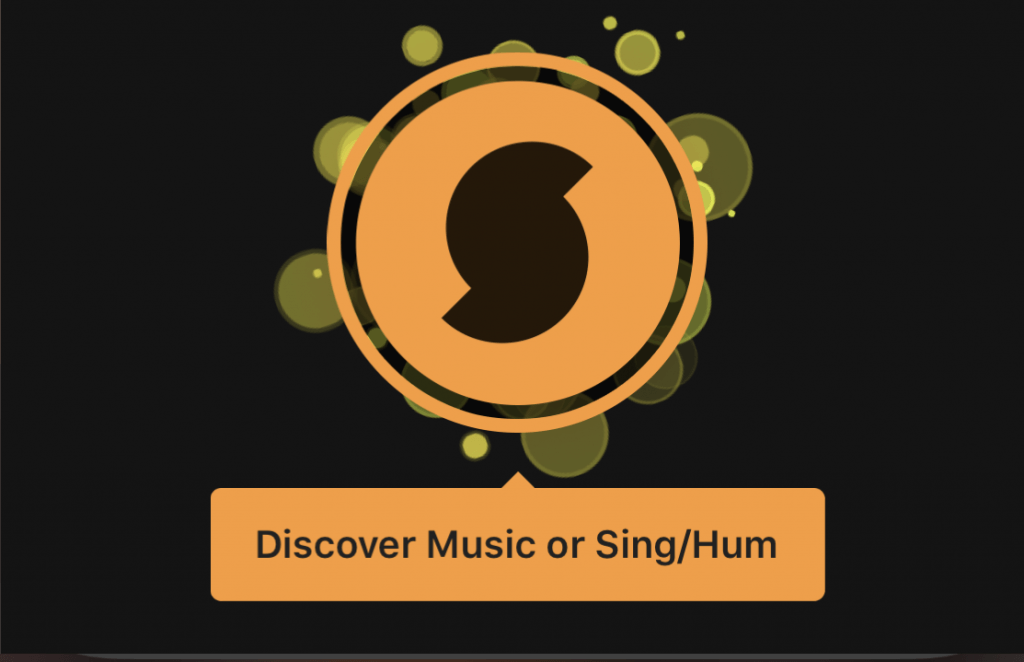
Fordele :
- Et tryk for at finde musik
- Identificerer sange, du synger eller nynner
- Håndfri funktion
Ulemper :
- Nøjagtighed er ikke god, når du nynner eller synger en sang
SoundHound er en anden velkendt sangidentifikationsapp. Det fungerer stort set det samme som Shazam, så du kan identificere en sang ved tryk på en knap.
For at bruge SoundHound til at identificere en sang skal du blot downloade appen fra dets officielle hjemmeside og installer det. Åbn derefter appen, tryk på den store orange SoundHound-knap, og hold din telefon i nærheden af musikken. SoundHound identificerer derefter sangen.
Men selvom SoundHound er meget lig Shazam i sin grundlæggende funktion, er der to ting, der er meget forskellige ...
Den første store forskel er, at SoundHound kan identificere sange, som du nynner eller synger til den. Shazam kan ikke gøre dette. Så længe din sang ikke er vildt slukket, kan SoundHound fortælle dig, hvad sangen er.
Og den anden store forskel er, at SoundHound har en håndfri tilstand. Så hvis du kører eller laver mad eller af en anden grund bare ikke kan røre din telefon, kan du blot sige “OK, SoundHound, hvad er denne sang”, og den begynder med det samme at lytte og identificere sangen.
Valgmulighed 3: Søg hjælp fra et online forum
Hvis ovenstående metoder mislykkes, og du virkelig SKAL finde ud af, hvad den sang hedder, kan du altid søge hjælp fra et onlineforum. WatZatSong er for eksempel et forum, der eksisterer for at tjene netop dette formål.
I WatZatSong kan du sende en optagelse af en melodi, du har brug for hjælp til, og / eller beskrive så meget du kan om det, og derefter vente på, at andre musikelskere fortæller dig svaret.
Der har du det - 3 nemme måder at hjælpe dig med at identificere navnet på en sang. Forhåbentlig hjælper dette med at gøre din musikoplevelse bedre! Del gerne dine ideer, forslag og spørgsmål med os i kommentarfeltet nedenfor. Tak for læsningen!






